2018 Peugeot Boxer phone
[x] Cancel search: phonePage 194 of 232

8
Afin de préser ver le système, n'utilisez
pas de répartiteur USB.
Le système ne supporte pas le
branchement simultané de deux appareils
identiques (deux clés ou deux lecteurs
Apple
®) mais il est possible de brancher
une clé et un lecteur Apple®.
Il est recommandé d'utiliser des câbles
USB officiels Apple
® pour garantir une
utilisation conforme.
Streaming audio Bluetooth®
Le streaming permet d'écouter les fichiers
audio du téléphone via les haut-parleurs du
véhicule.
Activer la fonction Bluetooth
® sur le
périphérique.
Appuyer sur " MEDIA".
En cas de source média active,
appuyer sur la touche " Source".
Sélectionner la source média
" Bluetooth
®" puis appuyer sur la
touche " Ajout. disposit. ". Si aucun périphérique n'est encore enregistré
dans le système, une page spéciale est
affichée à l'écran.
Sélectionner "Oui" pour commencer la
procédure d'enregistrement, et chercher ainsi
le nom du système sur le périphérique.
Sélectionner le nom du système sur le
périphérique, quand le dispositif audio le
demande, saisissez le code PIN affiché
à l'écran du système ou confirmer sur le
périphérique le PIN affiché.
Lors de l'enregistrement, une page-écran
s'affiche indiquant l'état d'avancement de
l'opération.
En cas d'échec, il est conseillé de désactiver
puis de réactiver la fonction Bluetooth
® de votre
périphérique.
Lorsque la procédure d'enregistrement est
terminée avec succès, une page-écran
apparaît
:
-
r
épondre "Oui" à la question, le dispositif
audio Bluetooth
® sera enregistré comme
favori (le dispositif aura la priorité sur les
autres dispositifs qui seront enregistrés par
la suite).
-
r
épondre "Non", la priorité sera déterminée
en fonction de l'ordre de connexion. Le
dernier dispositif connecté aura la plus
grande priorité. Certains dispositifs Bluetooth
® ne
permettent pas de parcourir les morceaux
et les informations du téléphone au moyen
de toutes les catégories présentes dans
le système.
Connexion lecteurs Apple®
Le pilotage se fait via les commandes du
système audio. Connecter le lecteur Apple
® à la prise USB à
l'aide d'un câble adapté (non fourni).
La lecture commence automatiquement.
Système Audio-Télématique Tactile
Page 196 of 232
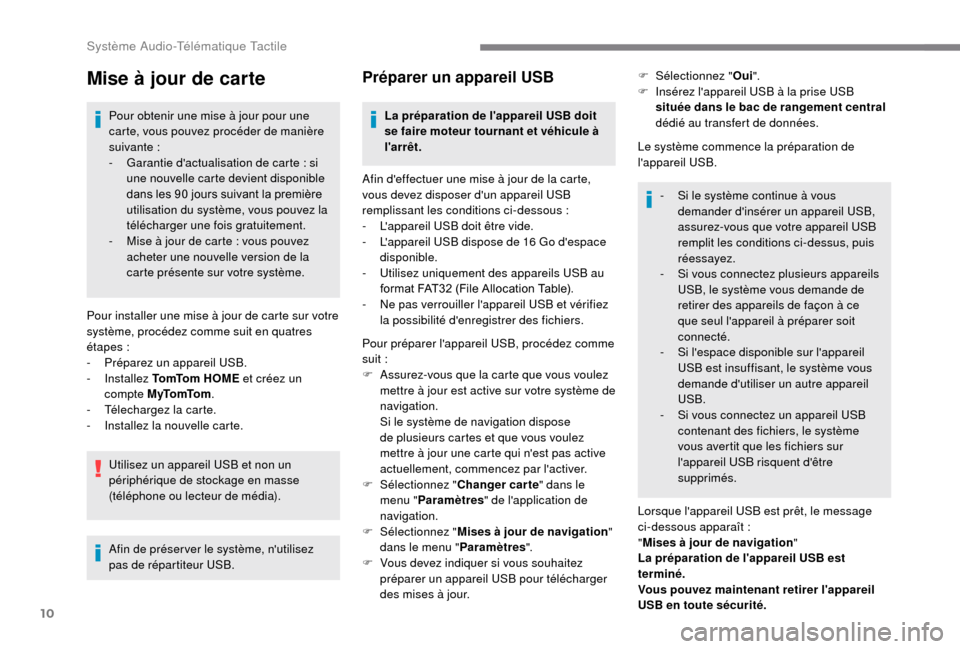
10
Mise à jour de carte
Pour obtenir une mise à jour pour une
carte, vous pouvez procéder de manière
suivante
:
-
G
arantie d'actualisation de carte : si
une nouvelle carte devient disponible
dans les 90 jours suivant la première
utilisation du système, vous pouvez la
télécharger une fois gratuitement.
-
M
ise à jour de carte : vous pouvez
acheter une nouvelle version de la
carte présente sur votre système.
Pour installer une mise à jour de carte sur votre
système, procédez comme suit en quatres
étapes
:
-
P
réparez un appareil USB.
-
Installez To mTo m H O M E et créez un
compte M yTo mTo m .
-
T
élechargez la carte.
-
I
nstallez la nouvelle carte. Utilisez un appareil USB et non un
périphérique de stockage en masse
(téléphone ou lecteur de média).
Afin de préser ver le système, n'utilisez
pas de répartiteur USB.
Préparer un appareil USB
La préparation de l'appareil USB doit
se faire moteur tournant et véhicule à
l'arrêt.
Afin d'effectuer une mise à jour de la carte,
vous devez disposer d'un appareil USB
remplissant les conditions ci-dessous
:
-
L
'appareil USB doit être vide.
-
L
'appareil USB dispose de 16 Go d'espace
disponible.
-
U
tilisez uniquement des appareils USB au
format FAT32 (File Allocation Table).
-
N
e pas verrouiller l'appareil USB et vérifiez
la possibilité d'enregistrer des fichiers.
Pour préparer l'appareil USB, procédez comme
suit
:
F
A
ssurez-vous que la carte que vous voulez
mettre à jour est active sur votre système de
navigation.
Si le système de navigation dispose
de plusieurs cartes et que vous voulez
mettre à jour une carte qui n'est pas active
actuellement, commencez par l'activer.
F
Sél
ectionnez " Changer carte " dans le
menu " Paramètres " de l'application de
navigation.
F
Sél
ectionnez " Mises à jour de navigation "
dans le menu " Paramètres".
F
V
ous devez indiquer si vous souhaitez
préparer un appareil USB pour télécharger
des mises à jour. Le système commence la préparation de
l'appareil USB.
-
S
i le système continue à vous
demander d'insérer un appareil USB,
assurez-vous que votre appareil USB
remplit les conditions ci-dessus, puis
réessayez.
-
S
i vous connectez plusieurs appareils
USB, le système vous demande de
retirer des appareils de façon à ce
que seul l'appareil à préparer soit
connecté.
-
S
i l'espace disponible sur l'appareil
USB est insuffisant, le système vous
demande d'utiliser un autre appareil
USB.
-
S
i vous connectez un appareil USB
contenant des fichiers, le système
vous avertit que les fichiers sur
l'appareil USB risquent d'être
supprimés.
Lorsque l'appareil USB est prêt, le message
ci-dessous apparaît
:
" Mises à jour de navigation "
La préparation de l'appareil USB est
terminé.
Vous pouvez maintenant retirer l'appareil
USB en toute sécurité. F
Sél
ectionnez "
Oui".
F
I
nsérez l'appareil USB à la prise USB
située dans le bac de rangement central
dédié au transfert de données.
Système Audio-Télématique Tactile
Page 198 of 232

12
Si l'appareil USB contient un nouveau logiciel,
le système commence par mettre à jour le
logiciel de navigation. Une fois le logiciel mis à
jour, le système doit redémarrer.
F
Sél
ectionnez " OK".
Avant que le système ne commence la mise
à jour de la carte, il vous averti qu'un temps
minimum de 30
minutes est nécessaire à
l'installation de la carte.
Ne pas retirez l'appareil USB et n'éteignez
pas le système avant la fin de la mise à
jour. Il est impossible d'utiliser le système
tant que la mise à jour n'est pas terminée.
Si la mise à jour est interrompue,
recommencez la mise à jour du système.
Une fois la carte mise à jour, le message ci-
dessous apparaît
:
" Mises à jour terminée "
Vous pouvez maintenant retirer votre
appareil USB en toute sécurité.
Résolution de problèmes Vous devrez peut-être préparer une
nouvelle fois l'appareil USB.
-
L
a version de la carte sur l'appareil USB est
la même que celle sur le système, voire plus
ancienne. Si tel est le cas, téléchargez à
nouveau la carte sur l'appareil USB à l'aide
d e " To mTo m H O M E ".
Vous devrez peut-être préparer une
nouvelle fois l'appareil USB.
Téléphone
Appuyer sur " PHONE" pour afficher
les menus du téléphone :
Appels récents
-
T
ous les appels, In, Out, Perdus .
Afficher et appeler les contacts du journal
des appels récents. Réglag.
-
T
él. connectés, Ajout. disposit., Audio
connect.
Associer jusqu'à 10 téléphones/dispositifs
audio pour en faciliter et accélérer l'accès et
le branchement.
Transf.
-
T
ransf.
Transférer les appels du système au
téléphone portable et vice versa.
-
M
uet.
Désactiver l'audio du micro du système pour
des conversations privées.
Jumeler un téléphone
Bluetooth®
Pour des raisons de sécurité et parce
qu'elles nécessitent une attention
soutenue de la part du conducteur, les
opérations de jumelage du téléphone
mobile Bluetooth
® au système kit mains-
libres de l'autoradio, doivent être réalisées
véhicule à l'arrêt .
Pendant une mise à jour, les problèmes
suivants peuvent sur venir
:
-
L
a carte sur l'appareil USB n'est pas valide.
Si tel est le cas, téléchargez à nouveau
la carte sur l'appareil USB à l'aide de
" To mTo m H O M E ". -
T
éléphone mobile
.
Afficher et appeler les contacts présents
dans le répertoire du téléphone portable.
-
A
ppuyer sur les touches
5ou 6pour faire
défiler les noms du répertoire.
-
P
asser directement à la lettre désirée dans
la liste.
La mémoire du système contient des textos
prédéfinis, qui peuvent être envoyés pour
répondre à un message reçu ou comme
nouveau message. À la réception d'un texto (suivant version
téléphone), le système permet aussi de
transmettre le message en question.
Composer le numéro de téléphone à l'aide du
clavier virtuel présent à l'écran.
F
C
liquez sur "
Fermer".
La nouvelle carte est désormais disponible
sur le système.
Système Audio-Télématique Tactile
Page 199 of 232

13
Appuyer sur "PHONE".
Si aucun téléphone portable n'est
encore enregistré dans le système,
une page spéciale est affichée à
l'écran.
Sélectionner "Oui" pour commencer la
procédure d'enregistrement, et chercher ainsi
le nom du système sur le téléphone portable
(en sélectionnant au contraire "Non", la page
écran principale du Téléphone s'affiche).
Sélectionner le nom du système et, suivant le
téléphone, saisir à l'aide du clavier de votre
téléphone le code PIN affiché à l'écran du
système ou confirmer sur le téléphone portable
le PIN affiché.
Lors de l'enregistrement, une page-écran
s'affiche indiquant l'état d'avancement de
l'opération. En cas d'échec, il est conseillé
de désactiver puis de réactiver
la fonction Bluetooth de votre
téléphone. Lorsque la procédure
d'enregistrement est terminée avec
succès, une page-écran apparaît
:
- r épondre "Oui" à la question,
le téléphone portable est
enregistré comme favori
(le téléphone portable aura
la priorité sur les autres
téléphones portables qui seront
enregistrés par la suite).
-
s
i aucun autre dispositif n'est
associé, le système considère
le premier dispositif associé
comme favori.
Pour les téléphones portables qui ne sont
pas réglés comme favoris, la priorité est
déterminée selon l'ordre de connexion. Le
dernier téléphone connecté aura la plus
grande priorité.
Les ser vices disponibles sont dépendants du
réseau, de la carte SIM et de la compatibilité
des appareils Bluetooth
® utilisés. Vérifiez sur le
manuel de votre téléphone et auprès de votre
opérateur, les ser vices auxquels vous avez
accès. Pour modifier le profil de connexion
automatique, sélectionner le téléphone dans la
liste puis sélectionner le paramètre voulu.
Les profils compatibles avec le système sont
:
HFP, OPP, PBAP, A 2DP, AVRCP, MAP.
Reconnexion automatique
A la mise du contact, le dernier téléphone
connecté à la dernière coupure du contact se
reconnecte automatiquement, si ce mode de
connexion avait été activé lors de la procédure
d'appairage (voir pages précédentes).
Activer la fonction Bluetooth du téléphone
et s'assurer qu'il est "visible par tous"
(configuration du téléphone).
De retour dans le véhicule, le dernier téléphone
connecté se reconnecte automatiquement,
dans les 30
secondes environ qui suivent la
mise du contact (Bluetooth
® a c t i vé). La connexion est confirmée par l'affichage d'un
message ainsi que du nom du téléphone.
Gestion des téléphones
jumelés
Cette fonction permet de connecter ou de
déconnecter un périphérique ainsi que de
supprimer un appairage.
Appuyer sur " Réglages".
Sélectionner " Téléphone/Bluetooth
®" puis
sélectionner le téléphone dans la liste des
périphériques appairés.
.
Système Audio-Télématique Tactile
Page 200 of 232
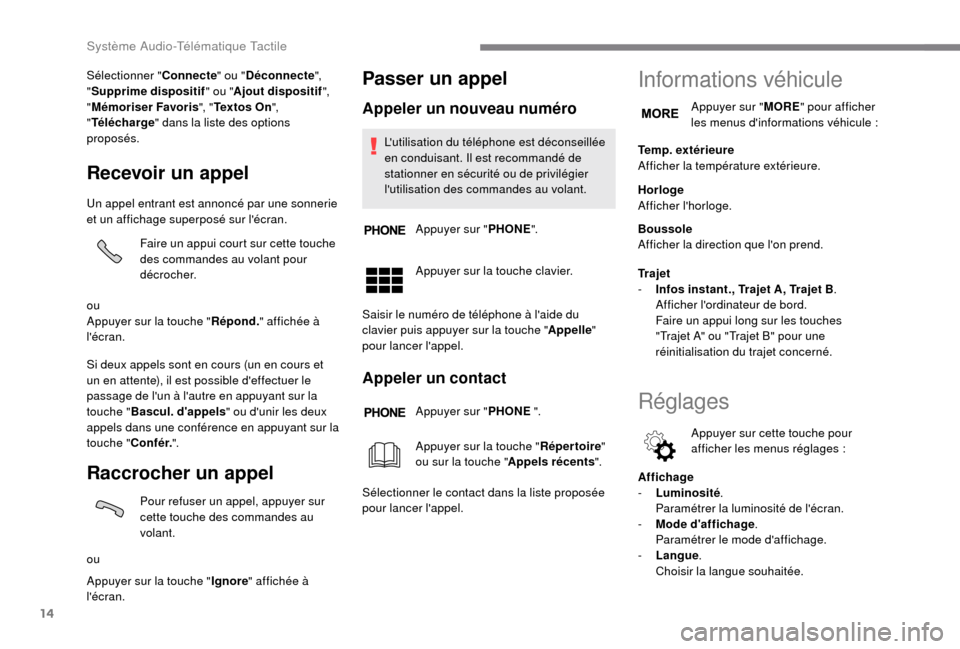
14
Sélectionner "Connecte" ou "Déconnecte ",
" Supprime dispositif " ou "Ajout dispositif ",
" Mémoriser Favoris ", "Te x t o s O n ",
" Télécharge " dans la liste des options
proposés.
Recevoir un appel
Un appel entrant est annoncé par une sonnerie
et un affichage superposé sur l'écran.
Faire un appui court sur cette touche
des commandes au volant pour
décrocher.
ou
Appuyer sur la touche " Répond." affichée à
l'écran.
Si deux appels sont en cours (un en cours et
un en attente), il est possible d'effectuer le
passage de l'un à l'autre en appuyant sur la
touche " Bascul. d'appels " ou d'unir les deux
appels dans une conférence en appuyant sur la
touche " Co nf é r.".
Raccrocher un appel
Pour refuser un appel, appuyer sur
cette touche des commandes au
volant.
ou
Appuyer sur la touche " Ignore" affichée à
l'écran.
Passer un appel
Appeler un nouveau numéro
L'utilisation du téléphone est déconseillée
en conduisant. Il est recommandé de
stationner en sécurité ou de privilégier
l'utilisation des commandes au volant.
Appuyer sur " PHONE".
Appuyer sur la touche clavier.
Saisir le numéro de téléphone à l'aide du
clavier puis appuyer sur la touche " Appelle"
pour lancer l'appel.
Appeler un contact
Appuyer sur " PHONE ".
Appuyer sur la touche " Répertoire"
ou sur la touche " Appels récents".
Sélectionner le contact dans la liste proposée
pour lancer l'appel.
Informations véhicule
Appuyer sur " MORE" pour afficher
les menus d'informations véhicule :
Temp. extérieure
Afficher la température extérieure.
Horloge
Afficher l'horloge.
Boussole
Afficher la direction que l'on prend.
Tr a j e t
-
I
nfos instant., Trajet A, Trajet B .
Afficher l'ordinateur de bord.
Faire un appui long sur les touches
"Trajet
A" ou "Trajet B" pour une
réinitialisation du trajet concerné.
Réglages
Appuyer sur cette touche pour
afficher les menus réglages :
Affichage
-
L
uminosité .
Paramétrer la luminosité de l'écran.
-
M
ode d'affichage .
Paramétrer le mode d'affichage.
-
L
angue .
Choisir la langue souhaitée.
Système Audio-Télématique Tactile
Page 201 of 232

15
- Unité de mesure.
Paramétrer les unités d'affichage de la
consommation, de la distance et de la
température.
-
Bip
écran tactile .
Activer ou désactiver le signal sonore au
contact d'un bouton à l'écran.
-
A
ffichage Trajet B .
Afficher le Trajet B sur l'écran du
c o n d u c t e u r.
Commandes vocales
-
T
emps réponse voc.
Paramétrer la longueur de la réponse du
système vocal.
-
A
ff. liste command.
Afficher les suggestions avec les différentes
options lors d'une session vocale.
Horloge et Date
-
R
églage h. et format .
Régler l'heure.
-
A
fficher mod. heure .
Activer ou désactiver l'affichage de l'horloge
numérique sur la barre d'état.
-
S
ynchro heure .
Activer ou désactiver l'affichage de l'heure
en automatique.
-
R
églage date .
Régler la date. Sécurité
/ Aide
- C améra de recul.
Afficher la caméra de recul en marche
arrière.
-
R
etard caméra.
Maintenir l'affichage à l'écran de la caméra
de recul pendant maximum 10
secondes ou
18
km/h (8mph).
Lumières
-
F
eux de jour.
Activer ou désactiver l'allumage
automatique des phares au démarrage.
Por tes et verrouillages
-
A
utoclose.
Activer ou désactiver le verrouillage
automatique des portes lorsque le véhicule
est en mouvement. -
R adio automatique
.
Régler la radio au démarrage ou récupérer
l'état activé à la dernière rotation de la clé
de contact sur STOP.
-
R
etard d'arrêt radio.
Régler le paramètre.
-
R
églage vol. AUX.
Régler les paramètres.
Téléphone
/ Bluetooth
®
-
T
él. connectés .
Lancer la connexion Bluetooth
® du
périphérique sélectionné.
Supprimer le périphérique sélectionné.
Mémoriser le périphérique sélectionné dans
les favoris.
Régler les paramètres.
-
Aj
out. disposit.
Ajouter un nouveau périphérique.
-
A
udio connect.
Connecter le périphérique uniquement en
audio.
Audio
-
É
galiseur .
Régler les graves, les médiums et les aigus.
-
B
alance
/ Fade .
Régler la balance des haut-parleurs avant
et arrière, gauche et droit.
Appuyer sur la touche au centre des flèches
pour équilibrer les réglages.
-
V
olume
/ Vitesse .
Sélectionner le paramètre voulu, l'option est
indiquée en surbrillance.
-
L
oudness .
Optimiser la qualité de l'audio à bas volume. Réglage radio
-
A
nnonces DAB .
Activer ou désactiver les annonces.
Activer ou désactiver les options
: Alarme,
Annonce évèn., Flash boursier, Flash info,
Info sur programme, Evènement spécial,
Info sportives, Info transp. publics, Annonce
d'alarme, Flash météo.
.
Système Audio-Télématique Tactile
Page 202 of 232
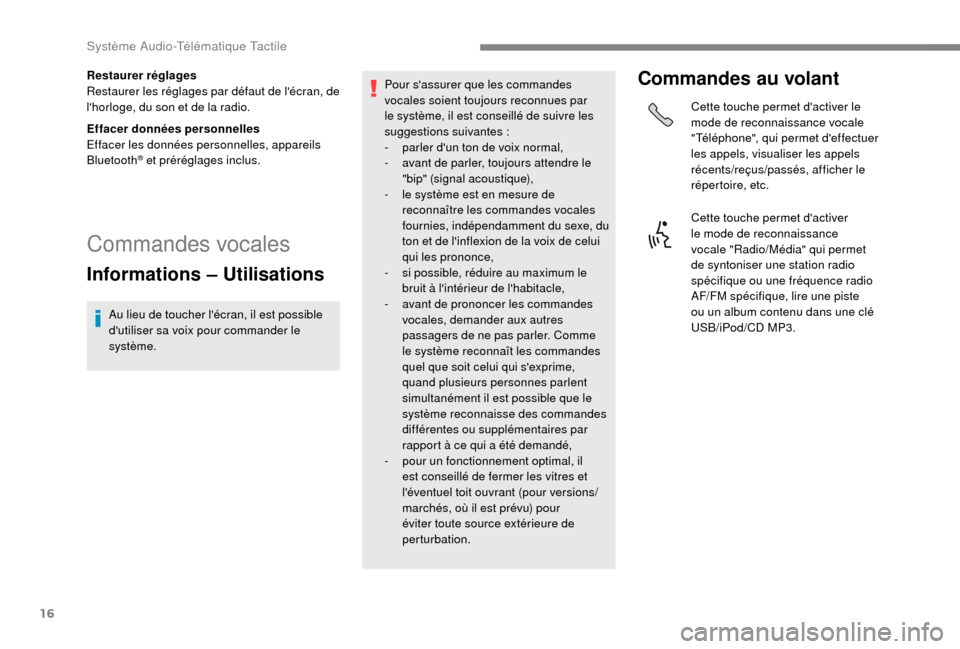
16
Restaurer réglages
Restaurer les réglages par défaut de l'écran, de
l'horloge, du son et de la radio.
Effacer données personnelles
Effacer les données personnelles, appareils
Bluetooth
® et préréglages inclus.
Commandes vocales
Informations – Utilisations
Au lieu de toucher l'écran, il est possible
d'utiliser sa voix pour commander le
système.Pour s'assurer que les commandes
vocales soient toujours reconnues par
le système, il est conseillé de suivre les
suggestions suivantes
:
-
p
arler d'un ton de voix normal,
-
a
vant de parler, toujours attendre le
"bip" (signal acoustique),
-
l
e système est en mesure de
reconnaître les commandes vocales
fournies, indépendamment du sexe, du
ton et de l'inflexion de la voix de celui
qui les prononce,
-
s
i possible, réduire au maximum le
bruit à l'intérieur de l'habitacle,
- a vant de prononcer les commandes
vocales, demander aux autres
passagers de ne pas parler. Comme
le système reconnaît les commandes
quel que soit celui qui s'exprime,
quand plusieurs personnes parlent
simultanément il est possible que le
système reconnaisse des commandes
différentes ou supplémentaires par
rapport à ce qui a été demandé,
-
p
our un fonctionnement optimal, il
est conseillé de fermer les vitres et
l'éventuel toit ouvrant (pour versions/
marchés, où il est prévu) pour
éviter toute source extérieure de
perturbation.
Commandes au volant
Cette touche permet d'activer le
mode de reconnaissance vocale
"Téléphone", qui permet d'effectuer
les appels, visualiser les appels
récents/reçus/passés, afficher le
répertoire, etc.
Cette touche permet d'activer
le mode de reconnaissance
vocale "Radio/Média" qui permet
de syntoniser une station radio
spécifique ou une fréquence radio
AF/FM spécifique, lire une piste
ou un album contenu dans une clé
USB/iPod/CD MP3.
Système Audio-Télématique Tactile
Page 203 of 232
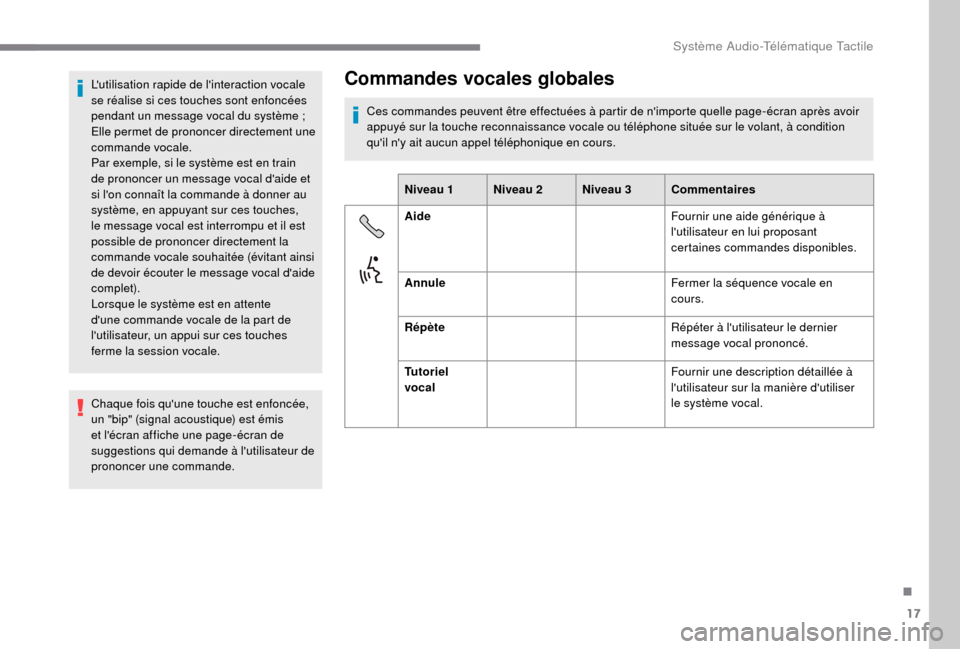
17
L'utilisation rapide de l'interaction vocale
se réalise si ces touches sont enfoncées
pendant un message vocal du système ;
Elle permet de prononcer directement une
commande vocale.
Par exemple, si le système est en train
de prononcer un message vocal d'aide et
si l'on connaît la commande à donner au
système, en appuyant sur ces touches,
le message vocal est interrompu et il est
possible de prononcer directement la
commande vocale souhaitée (évitant ainsi
de devoir écouter le message vocal d'aide
complet).
Lorsque le système est en attente
d'une commande vocale de la part de
l'utilisateur, un appui sur ces touches
ferme la session vocale.
Chaque fois qu'une touche est enfoncée,
un "bip" (signal acoustique) est émis
et l'écran affiche une page-écran de
suggestions qui demande à l'utilisateur de
prononcer une commande.Commandes vocales globales
Ces commandes peuvent être effectuées à partir de n'importe quelle page-écran après avoir
appuyé sur la touche reconnaissance vocale ou téléphone située sur le volant, à condition
qu'il n'y ait aucun appel téléphonique en cours.
Niveau 1 Niveau 2 Niveau 3 Commentaires
Aide Fournir une aide générique à
l'utilisateur en lui proposant
certaines commandes disponibles.
Annule Fermer la séquence vocale en
cours.
Répète Répéter à l'utilisateur le dernier
message vocal prononcé.
Tutoriel
vocal Fournir une description détaillée à
l'utilisateur sur la manière d'utiliser
le système vocal.
.
Système Audio-Télématique Tactile